10 najboljših mobilnih emulatorjev PUBG za osebni računalnik: Tencent Gaming Buddy (Gameloop)
Novice / / August 05, 2021
oneV tem priročniku bomo našli navodila za igranje vedno priljubljene igre PUBG Mobile na vašem računalniku. Zelo malo iger je videlo tako meteorski vzpon do slave, ki ga je uspelo doseči PUBG. V kratkem obdobju mu je uspelo privabiti veliko zvesto bazo oboževalcev. Ta igra za več igralcev v realnem času, znana tudi pod imenom PlayerUnknown's Battlegrounds, je brez dvoma ena najboljših kraljevskih iger na vseh platformah. Mnogi uporabniki morda že uživajo v vedno priljubljenem PUBG na svojih mobilnih napravah.
Čeprav je velikost zaslona današnjega pametnega telefona precej velika, pa se ne more ujemati z izkušnjo igranja, ki jo dobimo na osebnem ali prenosnem računalniku. In če ponovite tudi ta občutek, potem ste prišli na pravo mesto. Danes vam bomo pokazali, kako lahko naložite, namestite in igrate igro PUBG Mobile na svojem računalniku. Poleg tega bomo predstavili tudi pet najboljših emulatorjev PUBG. Torej pripnite varnostne pasove in se pripravite na popolnoma novo in edinstveno uporabniško izkušnjo. Začnimo.
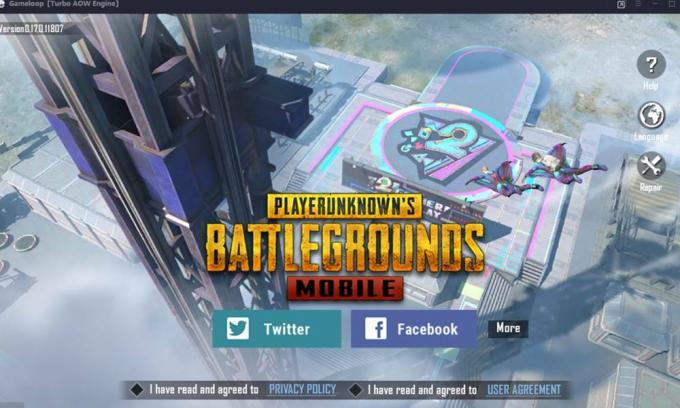
Kazalo
-
1 Kako igrati PUBG Mobile na računalniku
- 1.1 1. KORAK: Namestitev Gameloop Emulatorja na računalnik
- 1.2 2. korak: Spreminjanje jezika
- 1.3 3. KORAK: Namestite PUBG na svoj računalnik
- 1.4 4. KORAK: Izbirni popravki
-
2 Top 5 najboljših emulatorjev PUBG
- 2.1 Nvidia GeForce zdaj
- 2.2 Nox Player
- 2.3 Bluestacks
- 2.4 Remix OS Player
- 2.5 MEmu Player
- 2.6 LDPlayer
- 2.7 PrimeOS
- 2.8 KO Player
- 2.9 Andy OS
- 3 Zaključek
Kako igrati PUBG Mobile na računalniku
Metoda, o kateri bomo razpravljali, ni noben neuradni kramp. Namesto tega bomo uporabili uradni emulator, ki ga je razvil Tencent, razvijalec PUBG. Popularno znan kot Tencent Gaming Buddy, se je zdaj preimenoval v Gameloop, vendar je to edina sprememba. Vse ostalo je kot prej in ponuja enako neverjetno izkušnjo in priročno platformo za igranje igre PUBG na vašem računalniku. Če ga želite preizkusiti, kar sem prepričan, da boste, potem so tukaj nujni koraki. Poleg tega bomo z vami delili tudi nekaj popravkov optimizacije, ki bodo pomagali pri bolj gladkem delovanju igre. Ne pozabite jih tudi preveriti. Na tej opombi tudi preverite Vse kode napak PUBG za mobilne naprave in njihovi popravki.
1. KORAK: Namestitev Gameloop Emulatorja na računalnik
- Najprej prenesite Gameloop emulator (prej znan kot Tencent Gaming Buddy) v računalniku. To bo le približno 10 MB.
- Nato, ko se namestitev zažene, izberite svoj regiji in kliknite Nadaljujte. Sprejmite pogoje, ki se pojavijo, in nadaljujte.
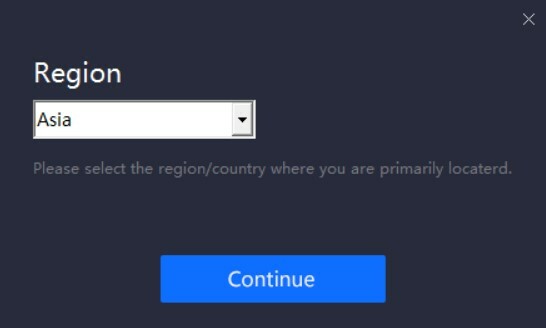
- Zdaj pa Namestite se prikaže možnost. Privzeto se shrani v pogon C. Če želite spremeniti to lokacijo, kliknite Prilagoditi in nato kliknite Brskaj. Izberite želeno lokacijo in kliknite na Namestite.
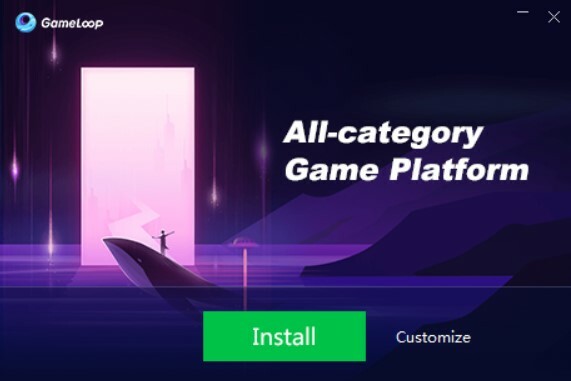
- Prenos se bo zdaj začel. Skupni čas namestitve se razlikuje glede na hitrost omrežja.

- Ko končate, kliknite Začni. Gameloop Emulator se bo zdaj zagnal in bo v kitajščini.
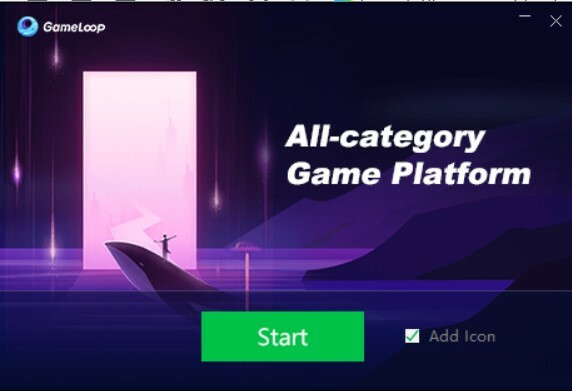
- Na žalost je bil angleški jezik odstranjen iz menija. Toda še vedno obstaja rešitev, da jo dobite nazaj. Za to boste morali opraviti z datotekami urejevalnika registra programske opreme. Naredite to le, če imate o tem predhodno znanje. GetDroidTips ali kateri koli njegov član v nobenem primeru ne bo odgovoren.
2. korak: Spreminjanje jezika
Če želite jezik Gameloop Emulatorja spremeniti iz kitajskega v angleški jezik, sledite spodnjim korakom:
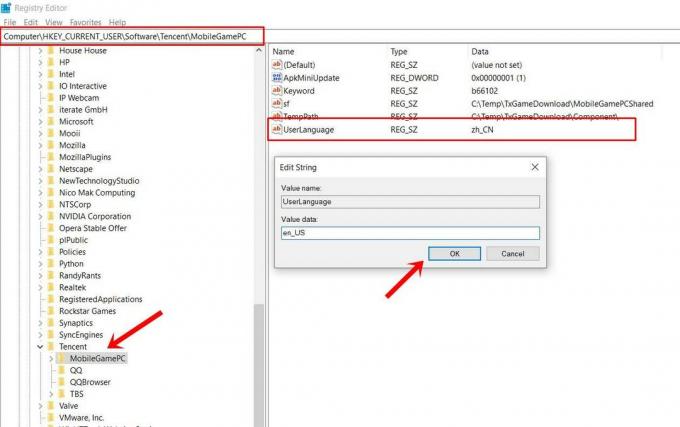
- Pojdite v meni Start in vnesite regedit. Zdaj se bo zagnal urejevalnik registra.
- V naslovno vrstico na vrhu kopirajte spodnjo lokacijo in pritisnite Enter.
Computer \ HKEY_CURRENT_USER \ Software \ Tencent \ MobileGamePC
- Na desni strani boste zdaj videli UserLanguage mapa. Z desno miškino tipko kliknite in izberite Spremeni.
- V polje Podatki o vrednosti vnesite sl_US in zadel V REDU.
- Zaprite Gameloop Emulator in ga znova zaženite. To je to. Zdaj emulator bo v angleščini. Zdaj sledite spodnjim navodilom za namestitev in predvajanje PUBG v računalniku.
3. KORAK: Namestite PUBG na svoj računalnik
- Znotraj Gameloop Emulatorja kliknite ikono za iskanje, ki se nahaja zgoraj desno.
- Vnesite PUBG za mobilni hit Enter in izberite PUBG Mobile s seznama.

- Na desni strani boste videli Namestite kliknite, da začnete postopek.
- Namestitev bo trajala nekaj časa, odvisno od vaše internetne hitrosti. Ko bo namestitev uspešna, se bo igra začela.
- Če se ne, lahko isto storite tudi iz emulatorja. Kot ste lahko opazili, se je gumb Namesti spremenil v Predvajanje, zato ga preprosto kliknite in začnite igrati PUBG v računalniku.

4. KORAK: Izbirni popravki
- Obstaja nekaj neobveznih popravkov, ki jih lahko preizkusite, da kar najbolje izkoristite PUBG v računalniku. Za to kliknite meni hamburgerja zgoraj desno in izberite Nastavitve. Levo od možnosti za zmanjšanje bi moralo biti.
- Privzeto boste preusmerjeni v Osnovno oddelku. Pod tem boste videli možnost Zaženi ob zagonu. Če vaš operacijski sistem ni nameščen na SSD-ju, priporočamo, da to možnost počistite, sicer lahko računalnik zažene nekaj časa.

- Naslednja, pojdite na Motor in tam boste našli možnost za povečanje pomnilnika, procesorja in ločljivosti. Če imate vrhunski računalnik, lahko poskusite povečati omenjene vrednosti.

- Prav tako lahko omogočite Prednost namenskega grafičnega procesorja pod zavihkom Motor. Če vaš računalnik nima odločenega grafičnega procesorja, ta možnost ne bi bila v nasprotju z običajnim delovanjem igre. Če pa ga imate, boste priča precejšnjemu splošnemu izboljšanju igranja. Na tej opombi ne pozabite preveriti našega vodnika izboljšajte se v PUBG: pomembni nasveti in triki.
Top 5 najboljših emulatorjev PUBG
Zdaj, ko ste se seznanili s koraki za namestitev in predvajanje PUBG Mobile v računalniku, je čas, da preverite nekatere najboljše emulatorje PUBG. Čeprav uradni Tencent Gaming Buddy svoje delo opravlja precej dobro, pa obstajajo tudi drugi, ki mu dajejo ostro konkurenco. Danes vas bomo seznanili s takšnimi nadomestnimi načini igranja PUBG na vašem računalniku. Preverimo.
Nvidia GeForce zdaj

Enega najzanimivejših konceptov prinaša GeForce. To je storitev igranja iger v oblaku, pri kateri je celotna igra shranjena na njihovih strežnikih. Da, igre vam ni treba prenesti v računalnik. Na ta način lahko prihranite veliko prostora za shranjevanje. Poleg tega, tudi če v vašem računalniku primanjkuje RAM-a, to ne bi smelo predstavljati večje težave.
Najpomembnejši in morda edini predpogoj, ki ga je treba upoštevati, je, da bi morali imeti odlično internetno povezavo. Čeprav bi to lahko opravil spodoben internet, boste morda občasno tudi padli v okvir. V tem primeru lahko odprete Nastavitve in omogočite način Ultra Streaming. To bo zmanjšalo porabo energije, vendar bo privedlo do omejene slike.
- Prenesi Nvidia GeForce zdaj
Nox Player

Še en zelo priročen igralec na trgu, ki ga mnogi pozdravljajo. Temelji izključno na mehanizmu igranja iger in v tem pogledu svoje delo opravlja precej dobro. Z lahkoto se lahko ukvarja z igrami z visoko hitrostjo na sekundo, kot je PUBG, in tudi na njegovem koncu ni nobenega zaostanka ali jecljanja. Poleg tega zelo učinkovito podpira vse tri glavne komponente, tj. Tipkovnico, igranje in skript.
Vendar se lahko nekateri uporabniki v začetnih fazah seznanjanja s kontrolniki soočajo s težavo ali dvema. Ko pa so vaše roke vse pripravljene, vas potem nihče več ne ustavi. Za nameček lahko v meniju Nastavitve prilagodite tudi vse kontrolnike. Prav tako bi se s spreminjanjem grafike igre zlahka lotili znotraj Nox Playerja.
- Prenesi: Nox Player
Bluestacks

Bluestacks je priljubljen Android emulator, ki deluje tako v računalnikih Windows kot Mac. Ta emulator lahko prenesete v računalnik, nato prenesete PUBG Mobile in brez težav igrate igre. Ta emulator je odličen pri upravljanju mobilne grafike PUBG in ga lahko brez težav zaženete v računalniku nižjega cenovnega razreda. Evo, kako ta emulator zagnati v računalniku Mac ali PC.
- Pojdite k uradniku Spletno mesto BlueStacks iz računalnika Mac ali PC.
- Prenesite aplikacijo in jo namestite.
- Zdaj zaženite Bluestacks in poiščite PUBG v Trgovini Play. Na tej točki se boste morali prijaviti z Google Računom.
- Nato prenesite in namestite PUBG na emulator.
Podobno igranje vrhunskih in grafično intenzivnih iger se učinkovito ukvarja tudi v Bluestacksu. V zvezi s tem vam bomo svetovali, da imate precej dostojno nastavitev računalnika, sicer bi lahko obstajali nekateri zamiki. Torej, na kratko, če iščete dokaj spodoben emulator z enostavno upravljanje vaše izkušnje PUBG, vendar brez kakršnih koli modnih funkcij, je Bluestacks ime, ki si ga je treba zapomniti.
- Prenesi: Bluestacks
Zdaj boste lahko prek tega emulatorja predvajali PUBG mobile na vašem računalniku z operacijskim sistemom Windows ali Mac.
Remix OS Player

Ta je namenjena ljubiteljem celovečercev. Dokaj dobesedno ima veliko prilagoditev, da ne najdete nobenega drugega emulatorja. A tudi takrat stabilnost ne zadeva. Uspelo mu je naleteti na značilnosti in stabilnost. Lahko tudi preslikate / predelate vse ključne kontrolnike po vaših željah. Poleg tega aplikacija ponuja čisto in svežo uporabniško izkušnjo in je zelo privlačna za igranje iger, kot je PUBG.
V istem smislu vam bo predvajalnik pomagal tudi pri iskanju popolnih grafičnih nastavitev. Pri tem upoštevajte, da sistem Remix OS ne podpira nabora čipov AMD. Zato zahteva tehnologijo za virtualizacijo, ki mora biti omogočena v vašem BIOS-u. Nadaljnje prilagoditve so možne tudi prek funkcije Game Toolkit, ki je vključena v predvajalnik. Češnja na torti je možnost igranja več iger Android hkrati, česar v mnogih emulatorjih ne najdemo.
- Prenesi: Remix OS
MEmu Player

Naj vas ime ne zavede, to je zelo priročna aplikacija za igranje iger PUBG v računalniku. Tudi če vaša nastavitev nima visokih specifikacij, bi lahko vseeno ohranila odlično igralno izkušnjo. V predvajalnik je vgrajenih tudi nekaj drugih čudovitih funkcij.
Na primer, lahko prilagodite nastavitve v igri, prilagodite gumbe, kot želite, in celo omogočite tehnologijo za virtualizacijo v računalniku. Predvajalnik prav tako v celoti uporablja integrirano in namensko grafično kartico v skladu z zahtevo. Za dostojno igralno izkušnjo priporočamo vsaj Windows 7 in dvojedrni procesor, kar danes ne bi smelo biti problem.
- Prenesi: MEmu Player
LDPlayer

Ta Android emulator je osredotočen tudi na zagotavljanje odlične igralne izkušnje v računalniku z operacijskim sistemom Windows. LDPlayer je na voljo v sistemu Windows in za popolno delovanje zahteva nekatere minimalne specifikacije. Omogoča igranje s tipkovnico in miško, hkrati pa lahko poganja tudi več iger. Emulator ponuja enostaven nadzor, gladko grafiko, dobro zmogljivost in podpira visoko grafične igre, kot je PUBG mobile. Lahko prenesete LDPlayer za Windows s svojega uradnega spletnega mesta, zaženite Trgovino Play in nato za začetek namestite igro.
PrimeOS

PrimeOS je bolj operacijski sistem kot emulator. Na to se je malo težko navaditi in je najbolje za napredne uporabnike. Za namestitev PrimeOS-a boste morali ustvariti ločeno particijo in jo zagnati ob zagonu sistema Windows ali Mac. OS ima čist vmesnik in ponuja namizje z operacijskim sistemom Android. Na voljo je z več funkcijami, ki vključujejo nadzorne nastavitve, preslikavo tipk, igralni center, orodje GPU in še več. PUBG mobile lahko enostavno zaženete s pomočjo tega emulatorja, potem ko ga namestite v Trgovino Play ali prestavite v bok. Pojdi k temu Spletna stran prenesti PrimeOS za Windows in Mac.
KO Player
KO Player je Android emulator, ki deluje v sistemih Mac in Windows; je enostaven za uporabo in ima funkcije usmerjene v igre. Za lažje upravljanje lahko preslikate tipke, vsebuje pa tudi vgrajeno optimizacijo iger. Vendar emulator že nekaj časa ni prejel posodobitve, zato predlagamo, da to poskusite le, če druge možnosti ne delujejo. Iz tega lahko prenesete KO Player povezava. Za pravilno delovanje potrebuje dvojedrni procesor Intel ali AMD z vsaj 2 GB RAM-a, 10 GB prostora za shranjevanje in OpenGL 2.1, ki podpira GPU. PUBG lahko namestite prek Trgovine Play in takoj začnete igrati.
Andy OS
Ta se nekoliko razlikuje od ostalih emulatorjev na tem seznamu. Deluje tako na Macu kot tudi na osebnem računalniku in v osnovi integrira sisteme. Andy se lahko sinhronizira v vseh povezanih napravah, kar pomeni, da vam ni treba prenesti nobenih podatkov o igrah. Omogoča tudi premikanje aplikacij iz pametnega telefona v emulator. PUBG mobile lahko predvajate na televizorju, medtem ko pametni telefon uporabljate kot krmilnik. Pojdite do Spletna stran, prenesite emulator Andy OS, sledite navodilom za njegovo nastavitev in začnite igrati katero koli igro, vključno s PUBG mobile.
Zaključek
S tem zaključujemo ta priročnik o korakih za namestitev in predvajanje PUBG Mobile v računalniku. Koraki se vam morda zdijo dolgi, vendar samo zaradi dodatnih prizadevanj, potrebnih za vrnitev angleškega jezika. ki iz nekega čudnega razloga manjka v emulatorju. Poleg tega smo delili tudi nekaj najboljših emulatorjev PUBG za vaš računalnik. Kateri izmed vaših petih, ki smo jih omenili, stoji vaš najljubši? Če imate še vedno kakršne koli težave, nam to sporočite v spodnjem oddelku za komentarje. Poleg tega ne pozabite preveriti našega Nasveti in triki za iPhone, Nasveti in triki za računalnike, in Nasveti in zvijače za Android oddelku.


